文章編號: 000180675
Comment modifier la langue dans Adobe Acrobat : Guide étape par étape
摘要: Découvrez les étapes simples à suivre pour modifier les paramètres de langue dans Adobe Acrobat 2017 et versions ultérieures. Suivez notre guide pour un commutateur de langue fluide. Obtenez des conseils d’experts dès maintenant. ...
文章內容
說明
Produits concernés :
- Adobe Acrobat 2017 et versions ultérieures
Systèmes d’exploitation concernés :
- Windows 10
- Windows 11
Avertissement : Avant de continuer :
- Adobe Acrobat doit être fermé.
- Au moins deux packs de langue doivent être installés.
- Par défaut, un seul pack de langue est installé.
- D’autres packs de langue Adobe peuvent être installés en modifiant Adobe Acrobat dans Applications et fonctionnalités.
Pour modifier la langue :
- Dans le menu Démarrer de Windows, recherchez Adobe Acrobat.

Figure 1 : (en anglais uniquement) Recherchez Adobe Acrobat
Remarque : Votre version d’Adobe Acrobat peut différer de la capture d’écran ci-dessus.
- CTRL + cliquez sur Adobe Acrobat.
- Sélectionnez la langue appropriée dans le menu déroulant, puis cliquez sur OK.
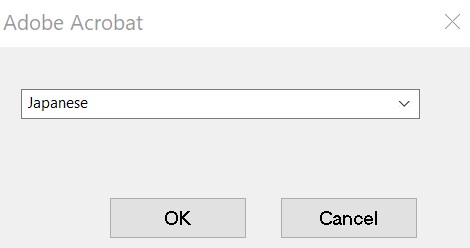
Figure 2 : (en anglais uniquement) Sélectionnez la langue appropriée.
其他資訊
影片
文章屬性
上次發佈日期
25 1月 2024
版本
10
文章類型
How To